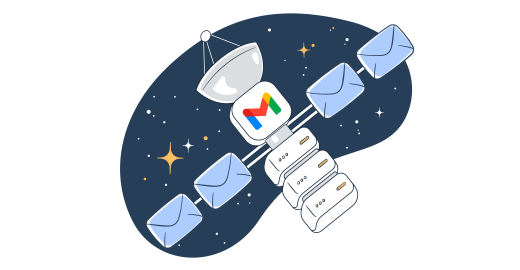Questa guida approfondisce le complessità dell’uso del server SMTP di Gmail per le tue esigenze, esplorandone i vantaggi, le limitazioni e spiegando come configurarlo per prestazioni ottimali.
Parlerò anche dell’SMTP di Mailtrap, un’alternativa versatile che offre robuste capacità di invio email, assicurandoti che le tue email raggiungano le caselle di posta dei destinatari come previsto.
Continua a leggere per ottenere informazioni e tutorial step-by-step per padroneggiare l’SMTP di Gmail e Mailtrap.
Cos’è un server Gmail SMTP?
Per cominciare, il Simple Mail Transfer Protocol (SMTP) è il protocollo standard per la comunicazione email su Internet. È una parte importante del processo di consegna delle email poiché agisce come una guida per i server di posta per inviare, ricevere e inoltrare email tra mittenti e destinatari. In poche parole, l’SMTP si occupa della fase di “invio” nel percorso di un’email.
Se desideri saperne di più, consulta il nostro post sul blog su Le basi dell’SMTP.
Ora, il server SMTP di Gmail è l’SMTP di Google, che consente agli utenti e alle applicazioni di inviare email tramite i propri account Gmail. È un servizio gratuito, progettato per integrarsi con client di posta elettronica (come Microsoft Outlook, Mozilla Thunderbird o Apple Mail) e applicazioni web, permettendo loro di utilizzare l’infrastruttura email di Gmail.
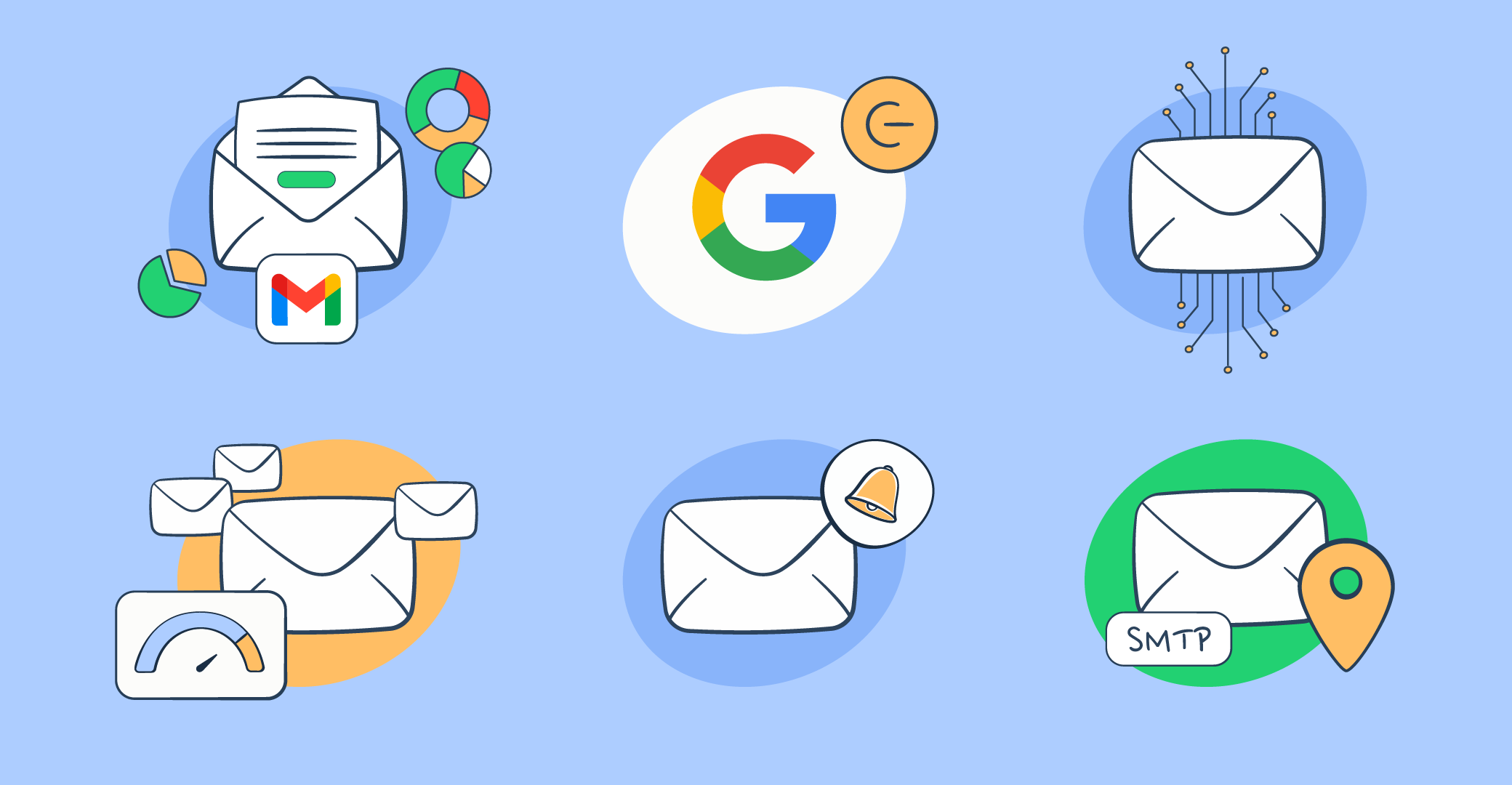
Indirizzo del server: l’indirizzo del server SMTP di Gmail è ‘smtp.gmail.com’. È la porta SMTP di Gmail a cui il tuo client di posta o applicazione deve connettersi.
Numeri di porta:
- 587 (TLS): raccomandato per l’invio sicuro delle email. Richiede l’uso della crittografia Transport Layer Security (TLS).
- 465 (SSL): utilizzato per connessioni SMTP crittografate con Secure Sockets Layer (SSL). Si noti che questa porta è considerata meno moderna rispetto a TLS ma è ancora supportata.
- 25: tipicamente utilizzato per SMTP senza crittografia (non raccomandato per l’invio sicuro delle email).
Casi d’uso:
- [applicazione limitata] Invio di email transazionali da applicazioni web (ad esempio, conferme di ordini, reimpostazioni di password).
- Configurazione di client di posta per inviare email utilizzando un indirizzo Gmail.
- [applicazione limitata] Automazione delle notifiche email da server o dispositivi IoT.
- [applicazione limitata] Sviluppo di applicazioni personalizzate che richiedono capacità di invio email.
Spiegazione: alcuni casi d’uso hanno un’etichetta [applicazione limitata] a causa delle restrizioni di throughput imposte da Google, e ciò vale anche se si utilizza un’email aziendale. Ad esempio, puoi inviare solo circa 150 email al giorno con un account privato, e quel numero è limitato a 2000 email per un account Workspace.
Perché dovresti usare Gmail come server SMTP?
Diversi vantaggi rendono il server SMTP di Gmail una scelta interessante, in particolare per le applicazioni su piccola scala. Ne parlerò nelle sezioni seguenti, tuttavia, non è una soluzione universale, come spiegherò nella sezione “Limitazioni dell’SMTP di Gmail“.
Affidabilità e sicurezza
- Alta deliverability: l’infrastruttura di Gmail offre alti tassi di consegna. Le email inviate tramite il server SMTP di Gmail sono meno propense a finire nelle cartelle spam, grazie agli algoritmi sofisticati di Google e alla gestione della reputazione. Ma il beneficio non è esclusivo di questo servizio email e dipende anche dalla reputazione del tuo dominio.
- Sicurezza robusta: Gmail offre buone caratteristiche di sicurezza, inclusa la crittografia TLS per le email in transito e il rilevamento automatico dello spam. Il filtro antispam avanzato di Google assicura che le tue comunicazioni siano protette e riconosciute come sicure dai destinatari. Anche in questo caso, l’aspetto della fiducia dipende molto dalla reputazione del tuo dominio e del mittente.
- Uptime costante: l’infrastruttura di Google è nota per la sua affidabilità e uptime, riducendo al minimo il rischio di interruzioni nell’invio delle email. Questo è importante per le comunicazioni urgenti e le email transazionali.
Facilità di integrazione con varie piattaforme e client di posta
- Ampia compatibilità: il server SMTP di Gmail può essere facilmente configurato con quasi tutti i client di posta o applicazioni, dai client di posta desktop come Outlook e Thunderbird alle piattaforme web come WordPress.
- Configurazione semplice: configurare l’SMTP di Gmail comporta passaggi semplici, come inserire l’indirizzo del server, il numero di porta e le credenziali Gmail. Questa semplicità accelera il processo di integrazione, anche per coloro con competenze tecniche minime.
- Flessibilità per gli sviluppatori: l’SMTP di Gmail offre flessibilità per le applicazioni personalizzate, supportando connessioni SMTP standard. Anche così, ci sono casi d’uso in cui sviluppatori e project manager richiedono ulteriore flessibilità, in particolare nell’area del throughput delle email e delle analisi della deliverability.
Vantaggi per sviluppatori e project manager
- Gestione semplificata delle email: sfruttando il server SMTP di Gmail, puoi semplificare le operazioni email anche se hai competenze tecniche limitate. Questo include l’automazione delle notifiche, l’invio di email transazionali e la gestione delle comunicazioni con gli utenti.
- Riduzione del sovraccarico di gestione del server: usare Gmail come server SMTP elimina la necessità di gestire e mantenere la tua infrastruttura di server email. Sì, è una riduzione dei costi e delle risorse, ma devi valutare attentamente le tue esigenze, soprattutto se prevedi che la tua app o il tuo progetto possa crescere. Se sei nella fase di crescita, più facile ed economico non significa necessariamente migliore.
Come configurare le impostazioni del server SMTP di Gmail
Configurare le impostazioni del server SMTP di Gmail ti consente di inviare email dal tuo account Gmail tramite vari client di posta elettronica e applicazioni web. Questa guida step-by-step ti guiderà attraverso il processo, garantendo una consegna sicura e affidabile delle email.
Step 1: abilitare l’SMTP nelle impostazioni di Gmail
Prima di poter utilizzare il server SMTP di Gmail, devi assicurarti che il tuo account Gmail sia configurato per consentire connessioni SMTP. Ecco come fare:
- Accedi alle impostazioni del tuo account Google: accedi al tuo account Gmail e vai alle impostazioni del tuo account Google. Puoi trovarlo cliccando sulla tua immagine del profilo nell’angolo in alto a destra e selezionando “Gestisci il tuo account Google”.
- Impostazioni di sicurezza: nella barra laterale sinistra, clicca su “Sicurezza”.
- Accesso alle app meno sicure: scorri fino alla sezione “Accesso alle app meno sicure”. Nota: Google raccomanda di utilizzare le Password per le app, che è un’opzione più sicura, soprattutto se hai abilitato la Verifica in due passaggi. L’opzione “Accesso alle app meno sicure” non è raccomandata e non sarà supportata dai Google Workspace (ex account G Suite) dall’autunno 2024.
- Abilita la verifica in due passaggi: prima di poter utilizzare le Password per le app, devi abilitare la Verifica in due passaggi. Questo aggiunge un ulteriore livello di sicurezza al tuo account richiedendo una seconda forma di verifica quando accedi.
Step 2: informazioni necessarie per la configurazione dell’SMTP
Per configurare il tuo client di posta o applicazione per utilizzare il server SMTP di Gmail, avrai bisogno delle seguenti informazioni:
- Indirizzo del server SMTP: smtp.gmail.com
- Porta: 587 (per TLS) o 465 (per SSL)
- Autenticazione richiesta: sì
- Nome utente: il tuo indirizzo Gmail completo (incluso @gmail.com)
- Password: la tua password Gmail (se hai abilitato la Verifica in due passaggi, usa una Password per l’app)
Configurazione di esempio: sito WordPress
Per un sito WordPress, puoi utilizzare un plugin come WP Mail SMTP per configurare le impostazioni SMTP di Gmail. Abbiamo già scritto in dettaglio su di esso nel nostro blog, e puoi consultare il tutorial dettagliato sulla configurazione qui.
Comunque, ti farò una breve panoramica dei passaggi:
- Installa il plugin WP Mail SMTP: nella tua dashboard di WordPress, vai su Plugin > Aggiungi nuovo e cerca “WP Mail SMTP”. Installa e attiva il plugin.
- Configura le impostazioni SMTP: vai su WP Mail SMTP > Impostazioni. Seleziona “Gmail” come servizio email e inserisci i dettagli SMTP come fornito sopra.
- Autenticazione con Google: segui le istruzioni del plugin per autenticare il tuo sito web con il tuo account Google. Questo tipicamente comporta la creazione di credenziali nella Google Cloud Console e l’inserimento di esse nelle impostazioni del plugin.
Come configurare le impostazioni POP3 di Gmail?
Per chiarire, POP3 non è direttamente correlato a SMTP. Tuttavia, è molto vicino come tecnologia dedicata alla ricezione delle email.
Quando usi SMTP, potresti anche aver bisogno di POP3 per ricevere email e ne parlo qui per darti un quadro completo. Ma se hai bisogno di ulteriori dettagli, consulta il nostro articolo dedicato a POP3.
Comunque, configurare Gmail per usare il Post Office Protocol versione 3 (POP3) ti permette di scaricare le email dal tuo account Gmail sul tuo computer o dispositivo locale.
È utile come backup delle email o se hai bisogno di accesso offline alle email. Di seguito, tratterò i casi d’uso di POP3 e ti dirò come configurare le impostazioni POP3 in Gmail, insieme alle differenze tra POP3 e Internet Message Access Protocol (IMAP).
Casi d’uso:
- Scaricare le email su un singolo computer per l’accesso offline.
- Ridurre lo spazio di archiviazione del server spostando le email su un archivio locale.
- Garantire un backup delle email archiviato localmente.
Ecco il tutorial di configurazione:
Step 1: abilitare POP nelle impostazioni di Gmail
- Accedi a Gmail: apri il tuo browser web, vai su Gmail e accedi con le tue credenziali.
- Accedi alle impostazioni: clicca sull’icona dell’ingranaggio nell’angolo in alto a destra e seleziona “Visualizza tutte le impostazioni”.
- Vai alla scheda ‘Inoltro e POP/IMAP‘: questa scheda si trova nella parte superiore della pagina Impostazioni.
- Abilita POP: nella sezione “Download POP”, seleziona “Attiva POP per tutti i messaggi” o “Attiva POP solo per i messaggi che arrivano a partire da adesso”, a seconda delle tue preferenze.
- Scegli cosa fare dopo l’accesso: le opzioni del menu a discesa includono conservare la copia di Gmail nella posta in arrivo, contrassegnare la copia di Gmail come letta, archiviare la copia di Gmail o eliminare la copia di Gmail.
Step 2: configura il tuo client di posta
Per configurare il tuo client di posta per POP3, avrai bisogno delle seguenti informazioni:
- Server POP: pop.gmail.com
- Porta: 995
- Richiede SSL:sì
- Nome utente: il tuo indirizzo Gmail completo (incluso @gmail.com)
- Password: la tua password Gmail (usa una Password per l’app se hai abilitato la Verifica in due passaggi)
Segui le istruzioni del tuo client di posta per aggiungere un nuovo account, selezionando POP3 come tipo di account e inserendo le informazioni sopra.
Differenze tra POP3 e IMAP e quando usare ciascuno di essi
POP3 e IMAP sono entrambi protocolli utilizzati per il recupero delle email, ma hanno scopi diversi:
- POP3 scarica le email dal server per l’archiviazione locale, tipicamente eliminandole dal server successivamente. È meglio se utilizzato quando accedi alla tua email da un singolo dispositivo e hai bisogno di accesso offline.
- IMAP, invece, sincronizza le email tra il server e i tuoi dispositivi, mantenendole disponibili online e accessibili da più dispositivi. È ideale per gli utenti che controllano le email su più dispositivi e vogliono visualizzare la stessa casella di posta ovunque.
Come configurare le impostazioni IMAP di Gmail?
Questa sezione fornisce una panoramica su IMAP, i suoi vantaggi rispetto a POP3 e i passaggi dettagliati per abilitare e configurare le impostazioni IMAP in Gmail.
Per sottolineare, simile a POP3, IMAP non è direttamente correlato a SMTP, ma è un protocollo separato che ti aiuta a recuperare e gestire le email in modo più efficiente. E ancora, se usi SMTP, potresti aver bisogno anche di IMAP. Consulta il nostro articolo completo su IMAP.
Panoramica di IMAP e i suoi vantaggi rispetto a POP3
Come menzionato, IMAP è un protocollo utilizzato per il recupero e l’archiviazione dei messaggi email che ti consente di accedere alla tua email da qualsiasi dispositivo connesso a Internet.
A differenza di POP3, che scarica le email su un singolo dispositivo e spesso le elimina dal server, IMAP sincronizza le email su tutti i dispositivi. Questo significa che quando contrassegni un’email come letta su un dispositivo, la modifica sarà rilevata anche su tutti gli altri dispositivi.
I vantaggi di IMAP rispetto a POP3 includono:
- Sincronizzazione: IMAP mantiene le tue email sincronizzate su tutti i dispositivi, assicurando che la tua casella di posta, gli elementi inviati e le cartelle siano gli stessi ovunque.
- Archiviazione sul server: le email sono archiviate sul server, quindi puoi accedervi ovunque tu sia senza bisogno di trasferire file tra dispositivi.
- Gestione flessibile: puoi organizzare le tue email in cartelle, e queste modifiche saranno visibili su qualsiasi dispositivo tu utilizzi per accedere alla tua email.
Ecco le istruzioni step-by-step per abilitare e configurare le impostazioni IMAP in Gmail. I primi tre passaggi sono gli stessi di POP3, anche se li ho ripetuti per coerenza.
Step 1: abilitare IMAP nelle impostazioni di Gmail
- Accedi a Gmail: apri il tuo browser web, vai su Gmail e accedi.
- Accedi alle impostazioni: clicca sull’icona dell’ingranaggio nell’angolo in alto a destra, quindi seleziona “Visualizza tutte le impostazioni”.
- Scheda Inoltro e POP/IMAP: vai alla scheda “Inoltro e POP/IMAP” nella parte superiore della pagina Impostazioni.
- Attiva IMAP: nella sezione “Accesso IMAP”, seleziona “Attiva IMAP”. Puoi anche configurare altre impostazioni qui secondo le tue preferenze, come quando i messaggi vengono eliminati dal server.
Step 2: configura il tuo client di posta
Per configurare il tuo client di posta o app con le impostazioni IMAP di Gmail, avrai bisogno delle seguenti informazioni:
- Server IMAP: imap.gmail.com
- Porta: 993
- Richiede SSL: sì, usa SSL.
- Nome utente: il tuo indirizzo Gmail completo (incluso @gmail.com)
- Password: la tua password Gmail. Se hai abilitato la Verifica in due passaggi sul tuo account, dovrai usare una Password per l’app.
Segui il processo di aggiunta account del tuo client di posta, seleziona IMAP come tipo di account e inserisci le informazioni di cui sopra. Infine, abbiamo già scritto ampiamente su IMAP, POP3 e la loro relazione con SMTP, segui il link qui per saperne di più.
Risoluzione dei problemi di configurazione del server SMTP di Gmail
I problemi durante la configurazione o l’uso del server SMTP di Gmail non sono rarii, soprattutto se integri la funzionalità email nelle applicazioni o configuri i client di posta.
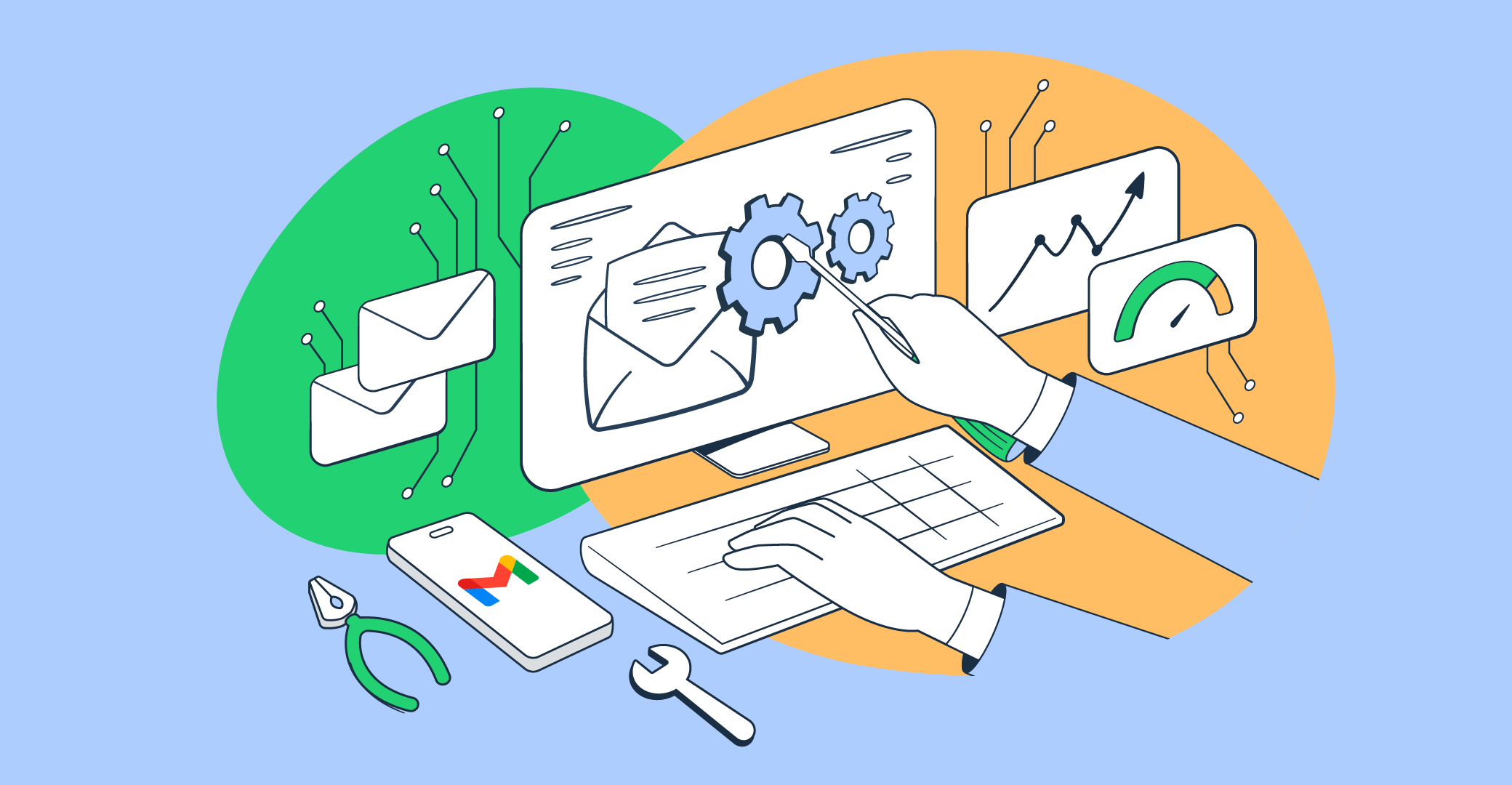
Ho categorizzato i problemi comuni relativi alla configurazione del server SMTP di Gmail, insieme alle loro soluzioni. Inoltre, ho incluso suggerimenti per verificare le impostazioni SMTP e testare la funzionalità di invio email (tipicamente eseguita tramite l’app Gmail o l’app Google).
Errori di autenticazione
Sintomi:
- Gli errori di autenticazione si verificano quando il tuo client di posta o applicazione non riesce ad accedere al server SMTP di Gmail, spesso mostrando messaggi di errore relativi a dettagli di accesso errati.
Soluzioni:
- Controlla le credenziali: assicurati di utilizzare l’indirizzo email corretto e la password SMTP di Gmail. Se hai abilitato la Verifica in due passaggi, devi utilizzare una Password per l’app invece della tua password Gmail regolare.
- Usa le password per le app: genera e usa una Password per l’app per la tua applicazione o client di posta. Questo vale soprattutto se stai usando la Verifica in due passaggi. E può essere fatto dalle impostazioni di sicurezza del tuo account Google.
Timeout di connessione
Sintomi:
- I timeout di connessione possono verificarsi se il tuo client di posta o applicazione non riesce a stabilire una connessione con il server SMTP di Gmail entro un certo lasso di tempo.
Soluzioni:
- Controlla la connessione internet: assicurati che il tuo dispositivo abbia una connessione internet stabile.
- Verifica le impostazioni SMTP: ricontrolla l’indirizzo del server SMTP (smtp.gmail.com), la porta (587 per TLS, 465 per SSL), e assicurati di utilizzare il metodo di crittografia corretto per una connessione sicura.
- Firewall o antivirus: assicurati che il tuo firewall o software antivirus non blocchi la connessione. Potrebbe essere necessario creare un’eccezione per il tuo client di posta o applicazione. Questo può verificarsi anche con TLS/SSL abilitato per le email in uscita.
Problemi relativi alle impostazioni di sicurezza e alle password per le app
Sintomi:
- Anche con le impostazioni corrette (tutto ciò che ho menzionato sopra è corretto), potresti affrontare problemi relativi alle misure di sicurezza di Google, come l’impossibilità di inviare email tramite il server SMTP.
Soluzioni:
- Rivedi le impostazioni di sicurezza: accedi al tuo account Google e/o email, quindi rivedi eventuali avvisi di sicurezza o impostazioni che potrebbero impedire l’accesso SMTP.
- Conferma le password per le app: se utilizzi le Password per l’app, assicurati che siano correttamente generate e inserite nelle impostazioni del tuo client di posta o applicazione.
- Controlla gli avvisi: Google potrebbe inviare avvisi alla tua email se rileva attività insolite, come un tentativo di connettersi al server SMTP da una nuova posizione o dispositivo. Potrebbe essere necessario confermare che questa attività era legittima.
Come verificare le impostazioni SMTP e testare la funzionalità di invio email
Verifica delle impostazioni SMTP:
- Assicurati di avere l’indirizzo del server SMTP corretto (smtp.gmail.com), il numero di porta (587 per TLS, 465 per SSL) e il metodo di crittografia selezionato (TLS/SSL).
- Conferma che il tuo nome utente (indirizzo Gmail completo) e la password (o la Password per l’app se usi la Verifica in due passaggi) siano correttamente inseriti.
Test della funzionalità di invio email:
- Usa un’email di test: invia un’email di test dalla tua applicazione o client di posta per verificare che vada a buon fine senza errori.
- Controlla la posta inviata di Gmail: dopo aver inviato un’email di test, controlla la cartella “Inviati” del tuo account Gmail per vedere se l’email appare lì. Se è presente, le tue impostazioni SMTP sono correttamente configurate.
- Strumenti di invio email [per utenti avanzati]: utilizza strumenti online o script che testano specificamente la connettività del server SMTP e le capacità di invio email. Questi strumenti spesso forniscono messaggi di errore dettagliati che possono aiutare a diagnosticare i problemi.
Limitazioni dell’SMTP di Gmail – quando non usare il server SMTP di Gmail
Sebbene il server SMTP di Gmail offra un modo conveniente per inviare email per uso personale e progetti su piccola scala, ci sono scenari in cui potrebbe non essere la scelta migliore.
Ad esempio, hai un’app o un sito web in fase di crescita che necessita di inviare tante email transazionali quotidianamente – conferme di account o ordini, istruzioni di configurazione, modifiche/aggiornamenti della password, ecc. In tal caso, se il numero di richieste supera le 2000 email al giorno, hai bisogno di un servizio che possa supportare il volume e scalare insieme alla tua attività.
Mailtrap è uno di questi servizi e ne parlerò nella sezione “Alternativa all’SMTP di Gmail”.
Limiti di invio giornalieri e come possono influire sui requisiti del progetto
- Quota giornaliera: Gmail impone un limite giornaliero di invio per proteggere gli utenti dallo spam e dagli abusi e per garantire un servizio di qualità. Per gli account Gmail regolari, il limite è tipicamente di circa 100-150 email al giorno, mentre gli account Google Workspace potrebbero avere limiti più alti (fino a 2000 email al giorno).
- Impatto sui progetti: questi limiti possono influire significativamente su progetti o applicazioni che richiedono l’invio di un grande volume di email, come campagne di marketing, notifiche email transazionali o piattaforme di comunicazione di massa. Una volta raggiunto il limite, Gmail bloccherà temporaneamente l’invio di email dal dominio associato, interrompendo potenzialmente il tuo servizio.
Situazioni in cui un server SMTP dedicato potrebbe essere più appropriato
- Invio ad alto volume: se il tuo progetto richiede l’invio di email a un volume che supera i limiti giornalieri di Gmail, un server SMTP dedicato o un servizio di invio email professionale è necessario per gestire il carico senza interruzioni.
- Personalizzazione e controllo: i server SMTP dedicati offrono più controllo sull’ambiente di invio delle email, inclusa la possibilità di configurazioni personalizzate, indirizzi IP dedicati e la gestione diretta della reputazione del mittente.
- Monitoraggio e reporting avanzati: i servizi SMTP professionali forniscono funzionalità dettagliate di analisi e reportistica, che sono cruciali per ottimizzare le campagne email, monitorare i problemi di consegna e comprendere il coinvolgimento degli utenti.
Considerazioni su conformità e privacy
- Leggi sulla protezione dei dati: a seconda della tua posizione e della natura delle tue email, potresti essere soggetto a leggi sulla protezione dei dati (come il GDPR in Europa) che impongono requisiti specifici su come gestire i dati personali. L’uso del server SMTP di Gmail potrebbe non offrire il livello di conformità o controllo dei dati necessario per informazioni sensibili o regolamentate.
- Preoccupazioni sulla privacy: quando invii email tramite il server SMTP di Gmail, le tue email vengono elaborate e archiviate dall’infrastruttura di Google, che potrebbe non essere adatta a tutti i tipi di comunicazione, specialmente quelle che coinvolgono informazioni riservate o proprietarie.
Nota: la maggior parte di quanto sopra si applica anche se utilizzi l’API di Gmail e hai abilitato OAuth.
Alternativa all’SMTP di Gmail – utilizzare Email API/SMTP di Mailtrap
Mailtrap è una piattaforma di Email Delivery progettata per testare, inviare e controllare la tua infrastruttura email, tutto in un unico posto. Qui parlerò dell’Email API/SMTP di Mailtrap sviluppato per offrire agli sviluppatori un’infrastruttura con alti tassi di deliverability. Questo lo rende un’alternativa versatile per coloro che cercano di gestire efficacemente le comunicazioni email.
Forniamo un servizio SMTP [e API] progettato per la consegna affidabile delle email in ambienti di produzione. Questo servizio è stato pensato apposta per garantire che le tue email raggiungano i loro destinatari in tempo, con funzionalità mirate a migliorare la deliverability e facilitare l’invio delle email su larga scala.
Caratteristiche principali e vantaggi dell’uso di Mailtrap
- Consegna affidabile: l’infrastruttura di Mailtrap è ottimizzata per un alto tasso di deliverability, dandoti la sicurezza che le tue email arrivino nella casella di posta, non nella cartella spam.
- Scalabilità: che tu stia inviando poche email al giorno o milioni, Mailtrap si adatta alle tue esigenze, offrendo un’esperienza senza problemi e senza la necessità di gestire server email.
- Analisi dettagliata: monitora le prestazioni delle tue email con statistiche dettagliate e dashboard panoramiche. Le metriche includono tassi di apertura, tassi di rimbalzo, tassi di clic, categorie di email e altro per ottimizzare continuamente la tua strategia email.
- Sicurezza avanzata: con Mailtrap, ottieni pratiche di invio email sicure, inclusa la crittografia SSL/TLS, così da avere la certezza che le tue comunicazioni email sono protette.
- Soluzione di test delle email: ispeziona e verifica il tuo HTML/CSS, controlla il punteggio spam del modello email e migliora la deliverability complessiva delle email. Questo è un passaggio importante da effettuare prima della produzione per garantire che le tue email vengano visualizzate e funzionino correttamente su diversi provider di caselle di posta, oltre a controllare se il tuo dominio o indirizzo IP appare in qualche lista nera.
Guida di configurazione di base per il servizio SMTP di Mailtrap
- Registrati su Mailtrap: Crea un account su Mailtrap per iniziare.
- Aggiungi un dominio: Vai al menu Domini di invio e aggiungi il tuo dominio.
- Verifica il dominio: aggiungi i record DNS forniti da Mailtrap ai DNS del tuo provider di domini per verificare la proprietà del dominio. Se non stai effettuando la verifica tu stesso, invia le istruzioni di configurazione al tuo amministratore o sviluppatore.
- Configurazione SMTP: dopo che il tuo dominio è stato verificato, clicca sulla scheda Impostazioni SMTP/API e scegli la configurazione del flusso SMTP in base alle tue esigenze. (Se ti viene chiesto di creare un token API, procedi a farlo.)
- Integrazione dell’applicazione: usa queste impostazioni SMTP per il flusso che hai scelto per configurare la funzionalità di invio email all’interno della tua applicazione o client di posta. Questo comporta la specifica dei dettagli del server SMTP (Host, Porta, Nome utente, Password, ecc.) nella sezione di configurazione email della tua applicazione.
- Invia un’email di test: dopo la configurazione, invia un’email di test per verificare che tutto sia impostato correttamente. Sono disponibili oltre 20 esempi di codice pronti all’uso.
Confronto con l’SMTP di Gmail
- Volume e limiti: a differenza di Gmail, che impone rigidi limiti giornalieri di invio, Mailtrap offre piani scalabili che assecondano una vasta gamma di volumi di email, da quelli più piccoli alle campagne su larga scala, senza il rischio di essere bloccati o limitati.
- Flessibilità dei casi d’uso: Mailtrap è progettato per gestire sia scenari di test che di invio email in produzione, fornendo una piattaforma unica per tutte le tue esigenze. Questo contrasta con l’attenzione primaria di Gmail sulla comunicazione personale e aziendale.
- Funzionalità avanzate: Mailtrap offre funzionalità su misura per sviluppatori e aziende, come statistiche dettagliate, che non sono così prontamente disponibili o altrettanto complete con il servizio SMTP di Gmail.
SMTP al salvataggio
Questo viaggio attraverso i reami del server SMTP di Gmail e delle capacità di invio email di Mailtrap fornisce coordinate importanti per sviluppatori e project manager che cercano efficienza e affidabilità nelle loro comunicazioni email.
Gmail offre una base solida e familiare per chi sta appena iniziando a navigare nelle complessità dell’invio di email. Nel frattempo, Mailtrap si erge come un faro per chi richiede un approccio più variegato, specialmente nel testing e nella scalabilità.